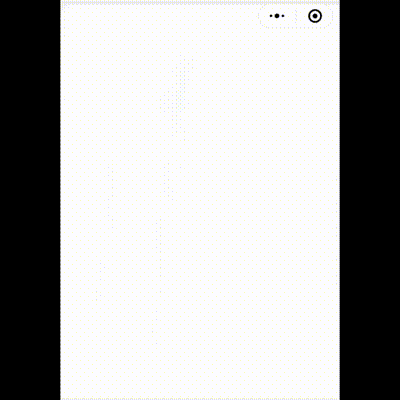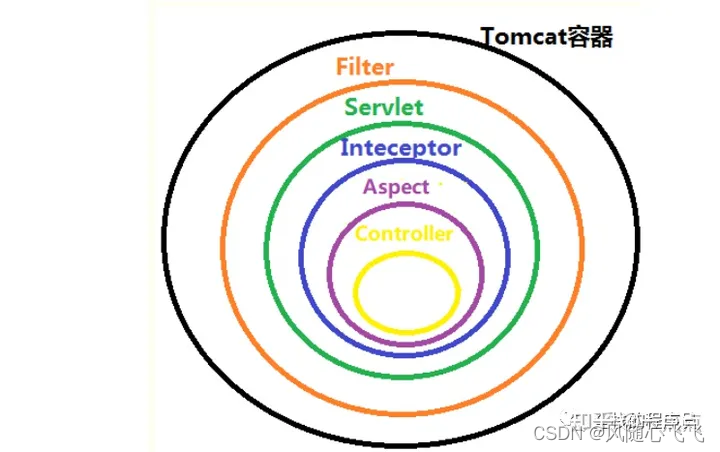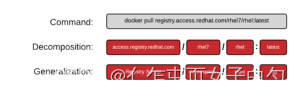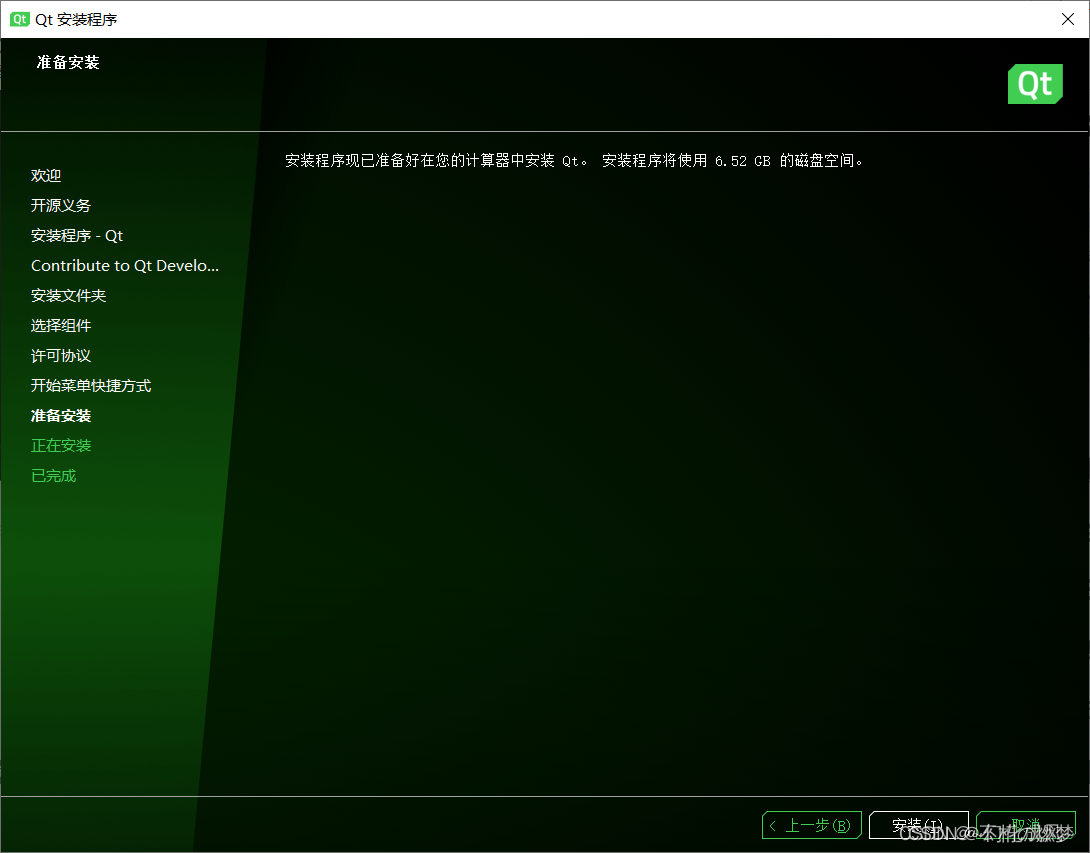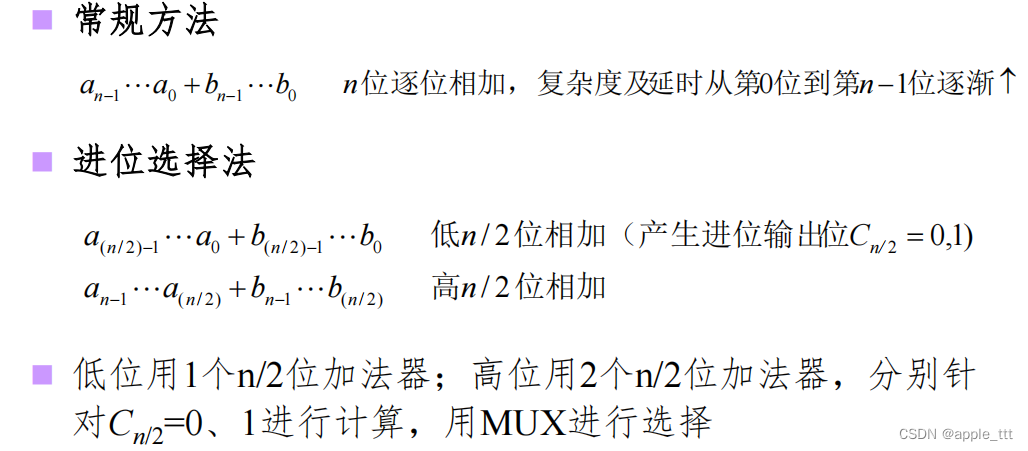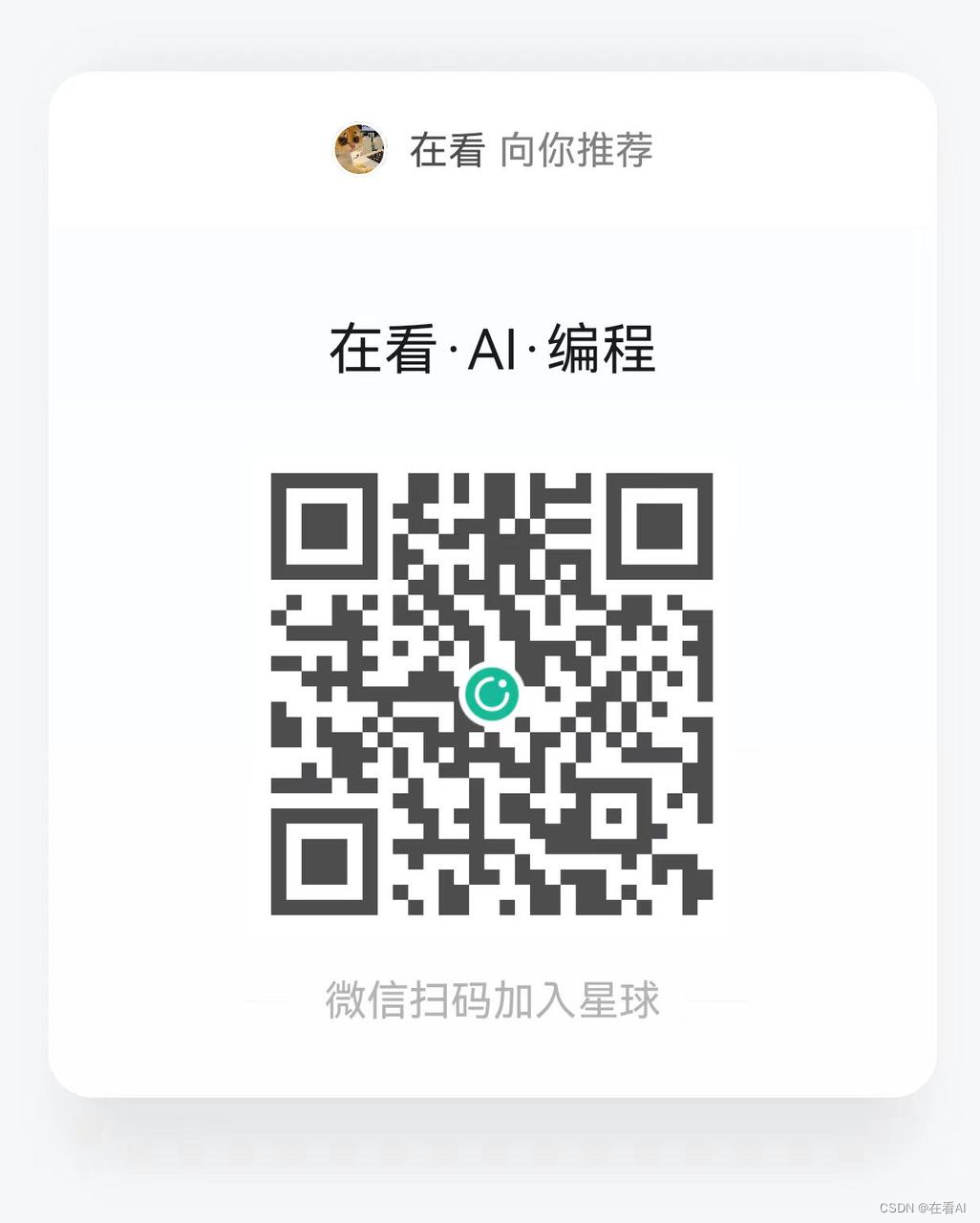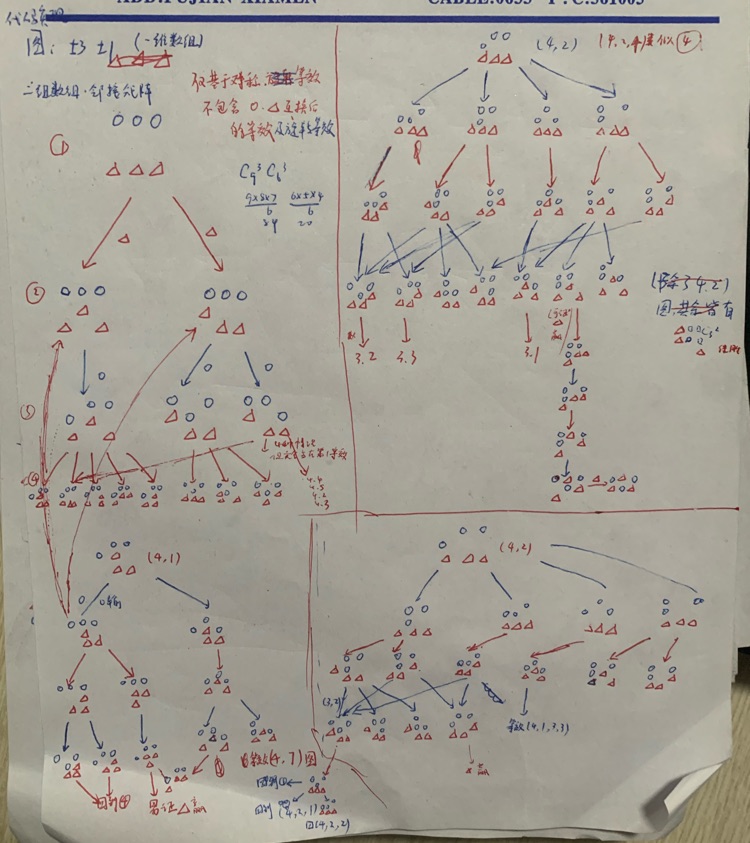目录
案例:监控当前登录人数,超过3人触发报警发送邮件
第一步:自定义模板
1、明确想要获取监控数据的命令和脚本
编辑
2、在被监控主机上,修改zabbix agent2的配置文件或者在zabbix agent2的配置文件目录中添加以.conf结尾的文件,设置参数 UserParameter=自定义键,命令或脚本执行路径。
编辑
3、在zabbix的web页面中,找到菜单栏的【配置】-【模块】,依次去添加【模块】-【监控项】-【触发器】-【图形】
编辑
4、在web页面中,找到菜单栏的【配置】-【主机】,与刚刚创建的模板做关联
编辑 5、测试
第二步:配置邮件报警
1、在zabbix web页面的菜单栏【管理】-【报警媒介类型】,完成报警媒介类型创建和设置邮件模板
编辑
2、在底部窗口【user setting】-【profile】中去配置媒介类型、邮件接收人、触发条件和启动时间
编辑
3、在菜单栏【配置】-【动作】-【trigger】中去设置触发条件
第三步:测试
案例:如果是想要导入模板,可以在社区或官网下载,然后导入
案例:监控当前登录人数,超过3人触发报警发送邮件
192.168.20.30部署zabbix server和zabbix agent2
192.168.20.18部署zabbix agent2(目标监控主机)
-------------------- 添加 zabbix 客户端主机 --------------------
systemctl disable --now firewalld
setenforce 0
hostnamectl set-hostname zabbix-agent01
//服务端和客户端都配置时间同步
yum install -y ntpdate
ntpdate -u ntp.aliyun.com
//如果使用域名 需要加上 /etc/hosts文件
//服务端和客户端都设置 hosts 解析
//设置 zabbix 的下载源,安装 zabbix-agent2
rpm -ivh https://repo.zabbix.com/zabbix/6.0/rhel/7/x86_64/zabbix-release-6.0-4.el7.noarch.rpm
sed -i 's#https://repo.zabbix.com#https://mirrors.aliyun.com/zabbix#' /etc/yum.repos.d/zabbix.repo
yum install -y zabbix-agent2
//修改 agent2 配置文件
vim /etc/zabbix/zabbix_agent2.conf
......
Server=192.168.20.30 #80行,指定 zabbix 服务端的 IP 地址
ServerActive=192.168.20.30 #133行,指定 zabbix 服务端的 IP 地址
Hostname=zabbix-agent01 #144行,指定当前 zabbix 客户端的主机名
//启动 zabbix-agent2
systemctl start zabbix-agent2
systemctl enable zabbix-agent2
netstat -natp | grep zabbix
tcp6 0 0 :::10050 :::* LISTEN 43654/zabbix_agent2
//在 Web 页面中添加 agent 主机
点击左边菜单栏【配置】中的【主机】,点击【创建主机】
【主机名称】输入 zabbix-agent01
【可见的名称】输入zabbix-agent01-192.168.20.18
【模板】搜索 Linux ,选择 Linux by Zabbix agent
【群组】选择 Linux servers
【Interfaces】点击添加 客户端,【IP地址】输入 192.168.20.18第一步:自定义模板
1、明确想要获取监控数据的命令和脚本
2、在被监控主机上,修改zabbix agent2的配置文件或者在zabbix agent2的配置文件目录中添加以.conf结尾的文件,设置参数 UserParameter=自定义键,命令或脚本执行路径。
 服务端下载zabbix-get测试一下
服务端下载zabbix-get测试一下

//在服务端验证 zabbix-agent2 的连通性
yum install -y zabbix-get #安装 zabbix 主动获取数据的命令
zabbix_get -s '192.168.80.30' -p 10050 -k 'agent.ping'
1
zabbix_get -s '192.168.80.30' -p 10050 -k 'system.hostname'
zbx-agent01
#常用的键值
agent.ping #服务端与客户端是否连通,返回1表示可达,返回非表示不可达
system.hostname #系统主机名
agent.hostname #客户端主机名
net.if.in[if,<mode>] #网络接口进入的流量统计,if表示网卡名称,带<>的参数表示可以省略
net.if.out[if,<mode>] #网络接口流出的流量统计
proc.num[<name>,<user>,<state>,<cmdline>,<zone>] #进程数
net.tcp.port[<ip>,port] #检查是否能建立tcp连接到指定端口,返回0表示不能连接,返回1表示可以连接
3、在zabbix的web页面中,找到菜单栏的【配置】-【模块】,依次去添加【模块】-【监控项】-【触发器】-【图形】

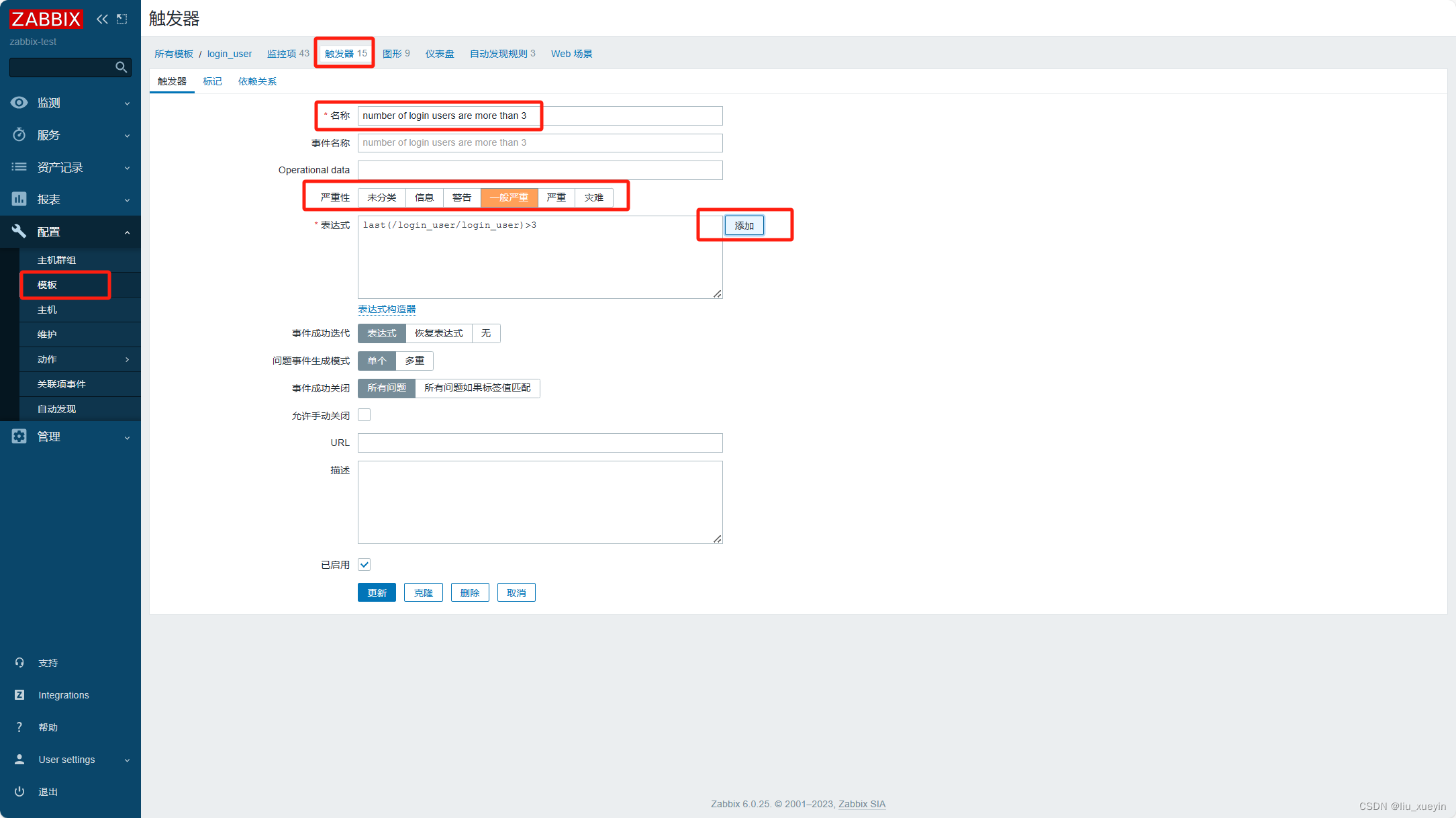


4、在web页面中,找到菜单栏的【配置】-【主机】,与刚刚创建的模板做关联

 5、测试
5、测试


第二步:配置邮件报警
1、在zabbix web页面的菜单栏【管理】-【报警媒介类型】,完成报警媒介类型创建和设置邮件模板


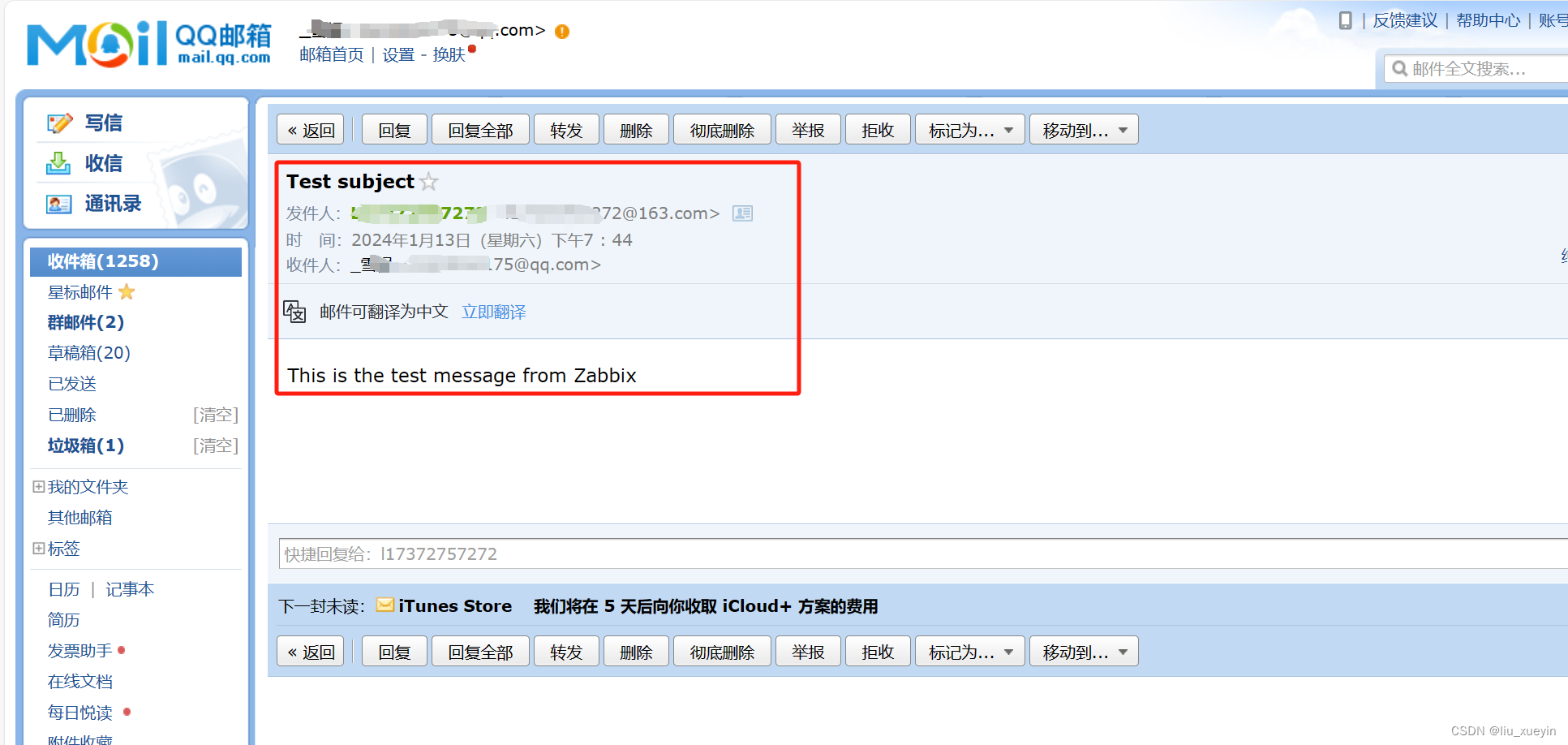
2、在底部窗口【user setting】-【profile】中去配置媒介类型、邮件接收人、触发条件和启动时间

3、在菜单栏【配置】-【动作】-【trigger】中去设置触发条件
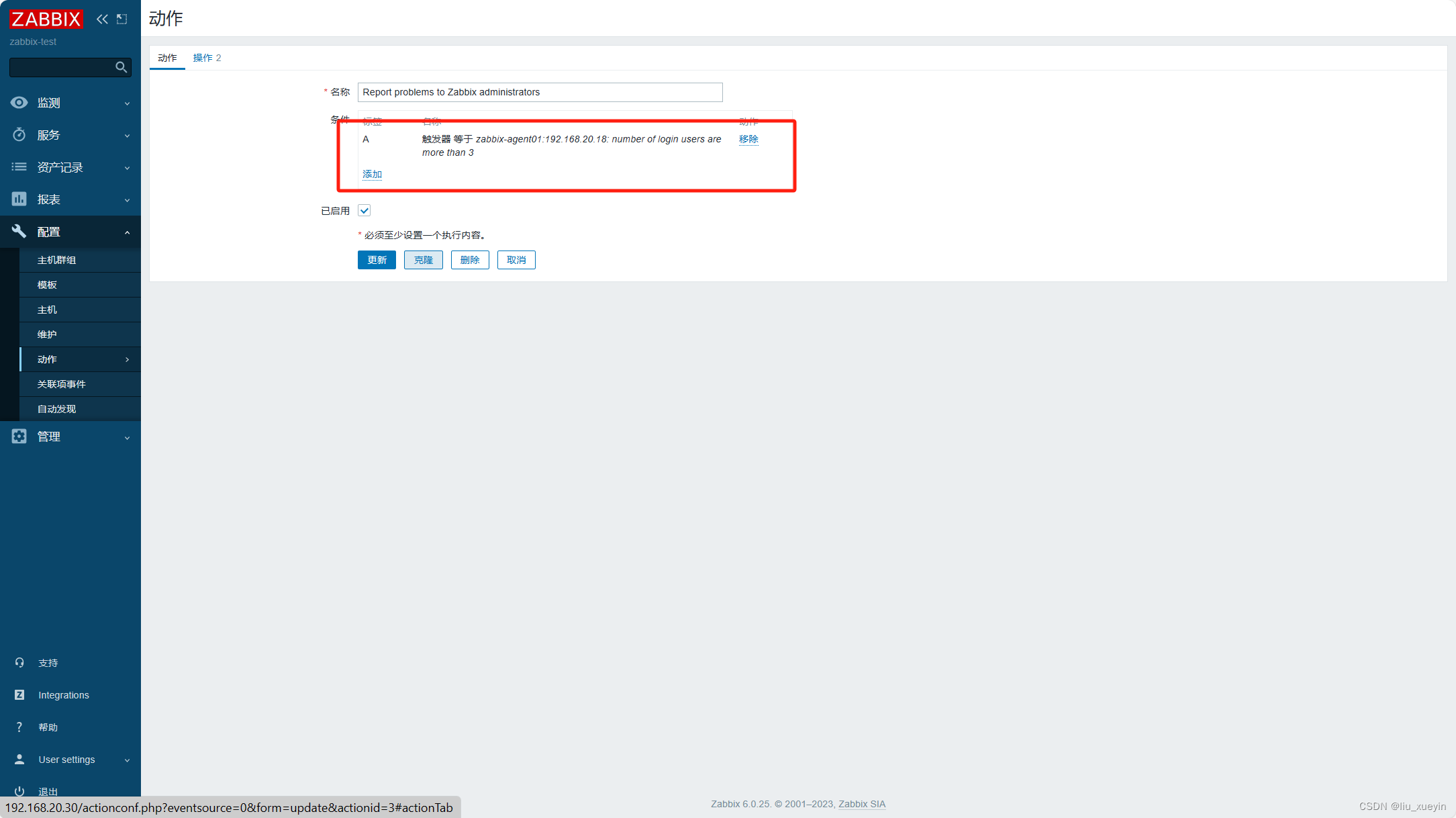


第三步:测试



//在 Web 页面创建自定义监控项模板
1.创建模板
点击左边菜单栏【配置】中的【模板】,点击【创建模板】
【模板名称】设置成 Template Login User
【可见的名称】设置成 Template Login User
【群组】选择 Template
【描述】可自定义
点击 【添加】,此时就可在【名称】中搜索到 Template Login User 了
2.创建监控项
点击 Template Login User 模板进入
点击上方菜单栏【监控项】,点击【创建监控项】
【名称】设置成 Number of login users
【键值】设置成 login.user #键值必须要与自定义的监控项配置文件中设置的保持一致
【更新间隔】设置成 10s
【历史数据保留时长】Storage period 30d #保留时间可自定义设置
点击 【添加】
3.创建触发器(当监控项获取到监控的值后和触发器预设的值进行对比,判断是否报警)
点击上方菜单栏【触发器】,点击【创建触发器】
【名称】设置成 Number of login users is greater than 3
【严重性】设置成 一般严重 #根据严重程度可自定义设置
【表达式】点击添加,【监控项】点击选择 Number of login users,【功能】选择 last(),【结果】选择 > 3,点击 【插入】
点击 【添加】
5.创建图形
点击上方菜单栏【图形】,点击【创建图形】
【名称】设置成 Number of login users
【宽】、【高】可直接采用默认值
【监控项】点击添加勾选相关监控项 Number of login users,【功能】选择 最大,其它可保持默认值
点击 【添加】
6.将主机与模板关联起来(一个主机可以关联多个模板)
点击左边菜单栏【配置】中的【主机】,点击你要关联的主机
【模板】搜索 login,选择 Template Login User,点击【更新】
此时就点击【监测】中的【主机】,点击你关联主机的【图形】,即可查看到相关的监控项指标
7.设置邮件报警
点击左边菜单栏【管理】中的【报警媒介类型】,点击【创建媒体类型】
【名称】设置成 qq_Email
【SMTP服务器】设置成 smtp.qq.com
【SMTP服务器端口】设置成 25
【SMTP HELO】设置成 qq.com
【SMTP电邮】设置成 自己的邮箱地址,例如 xxxxx6@qq.com
【认证】选择 用户名和密码
【用户名称】设置成 自己的邮箱地址,例如 xxxxxx@qq.com
【密码】可登录QQ邮箱页面,点击【设置】-->【账户】中的【生成授权码】,通过短信获取授权码
【描述】可自定义
点击上方菜单栏【Message templates】,点击【添加】,【Message type】选择 问题,点击【更新】
点击 【添加】,并测试功能
点击左边菜单栏【User settings】-->【Profile】-->【报警媒介】,点击【添加】
【类型】选择 qq_Email
【收件人】设置成 xxxxxx@qq.com
【当启用时】设置成 1-7,00:00-24:00
【如果存在严重性则使用】勾选需要的严重性
点击 【添加】
再点击 【更新】
点击左边菜单栏【配置】->【动作】->【Trigger actions】
选择相对应的动作名称点击进入,点击 【添加】
【类型】选择 触发器,【操作者】选择 等于,【触发器】点击选择 Nunber of login users is greater than 3
点击【添加】
勾选 【已启动】
点击 【更新】
//测试邮件报警
增加测试客户端的用户登录数超过触发器预设的值,查看【监测】-->【仪表板】,确认报警案例:如果是想要导入模板,可以在社区或官网下载,然后导入
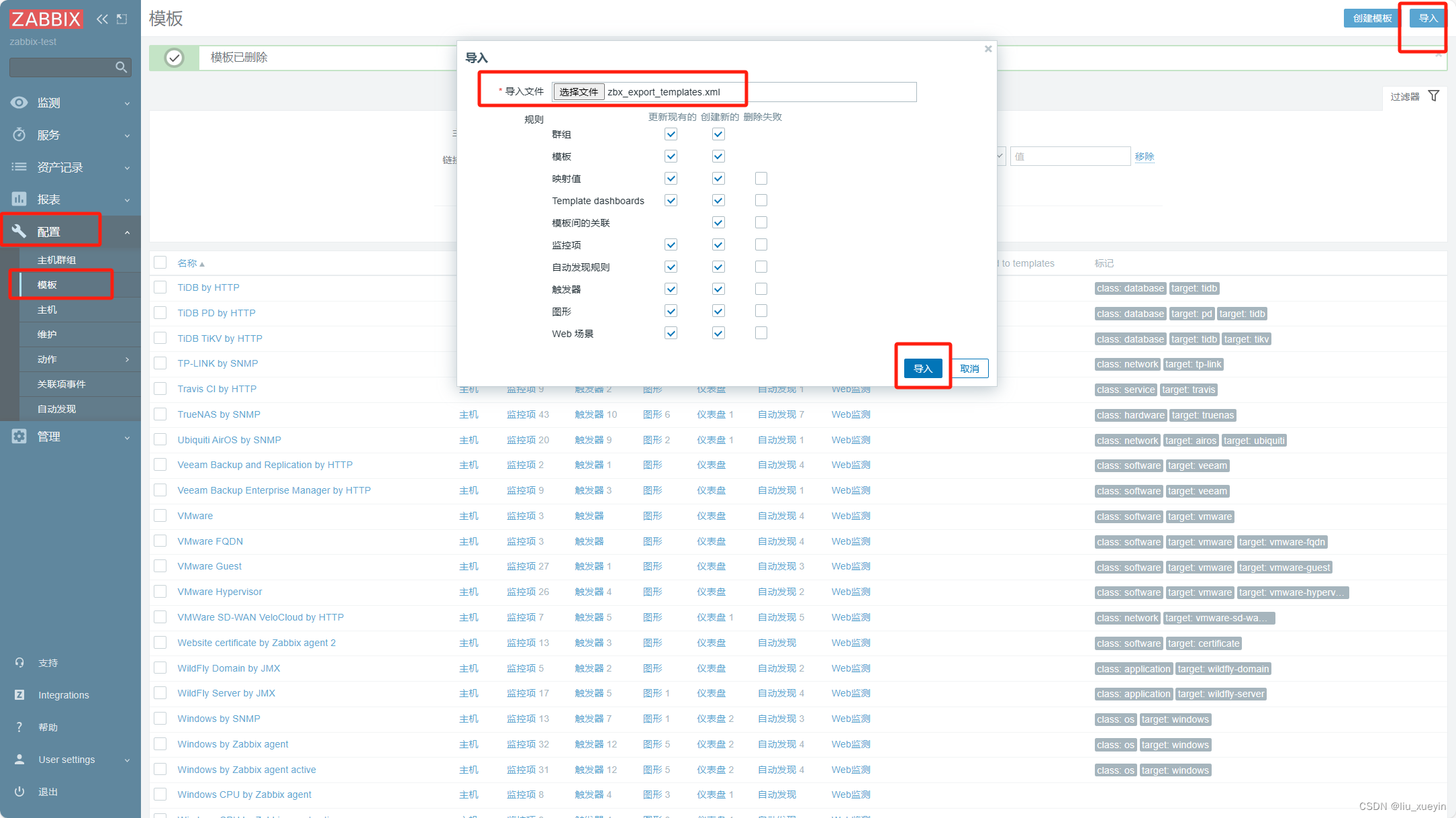

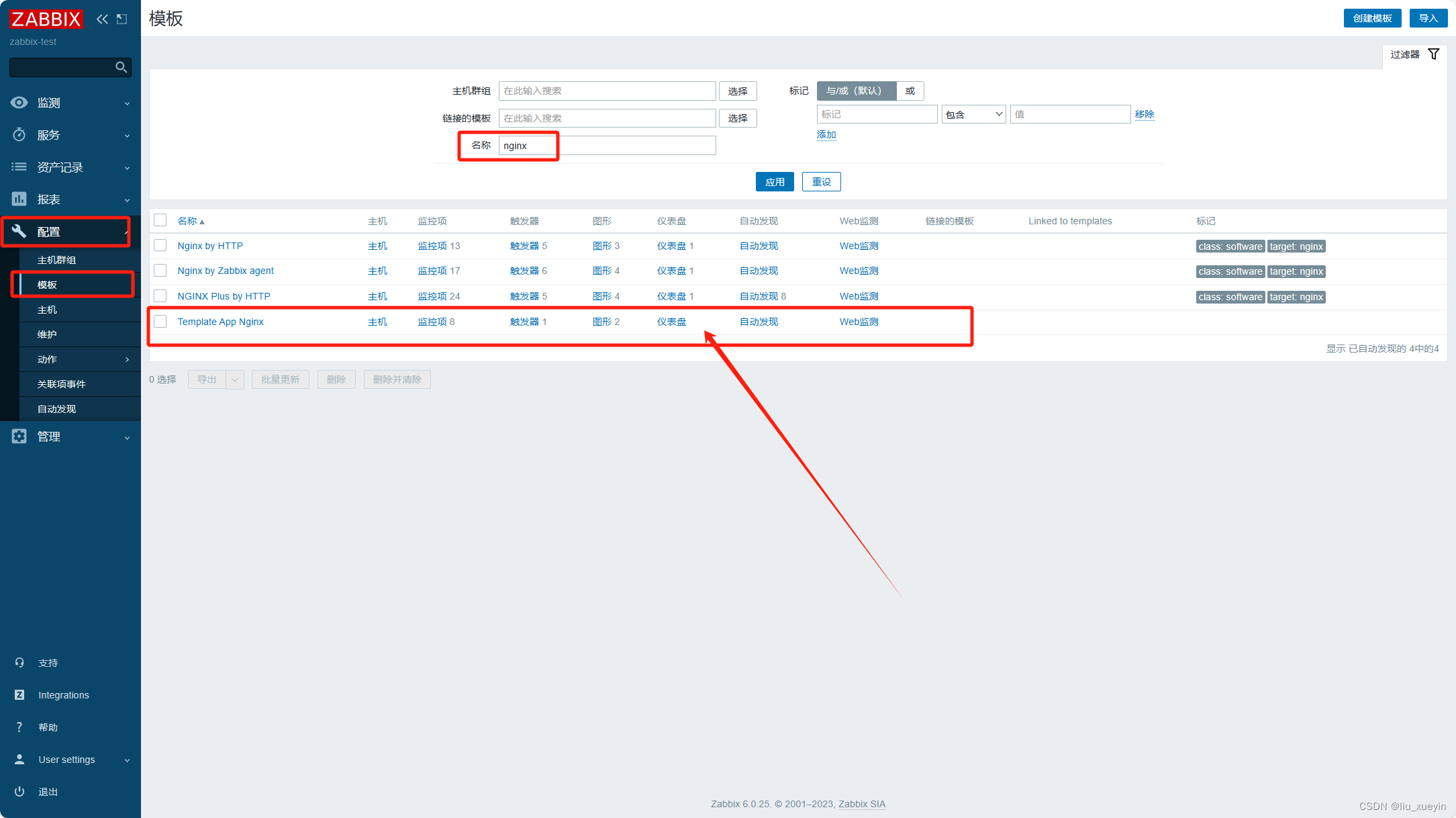
#监控模板下载地址
https://share.zabbix.com/
https://monitoringartist.github.io/zabbix-searcher/
https://git.zabbix.com/projects/ZBX/repos/zabbix/browse/templates




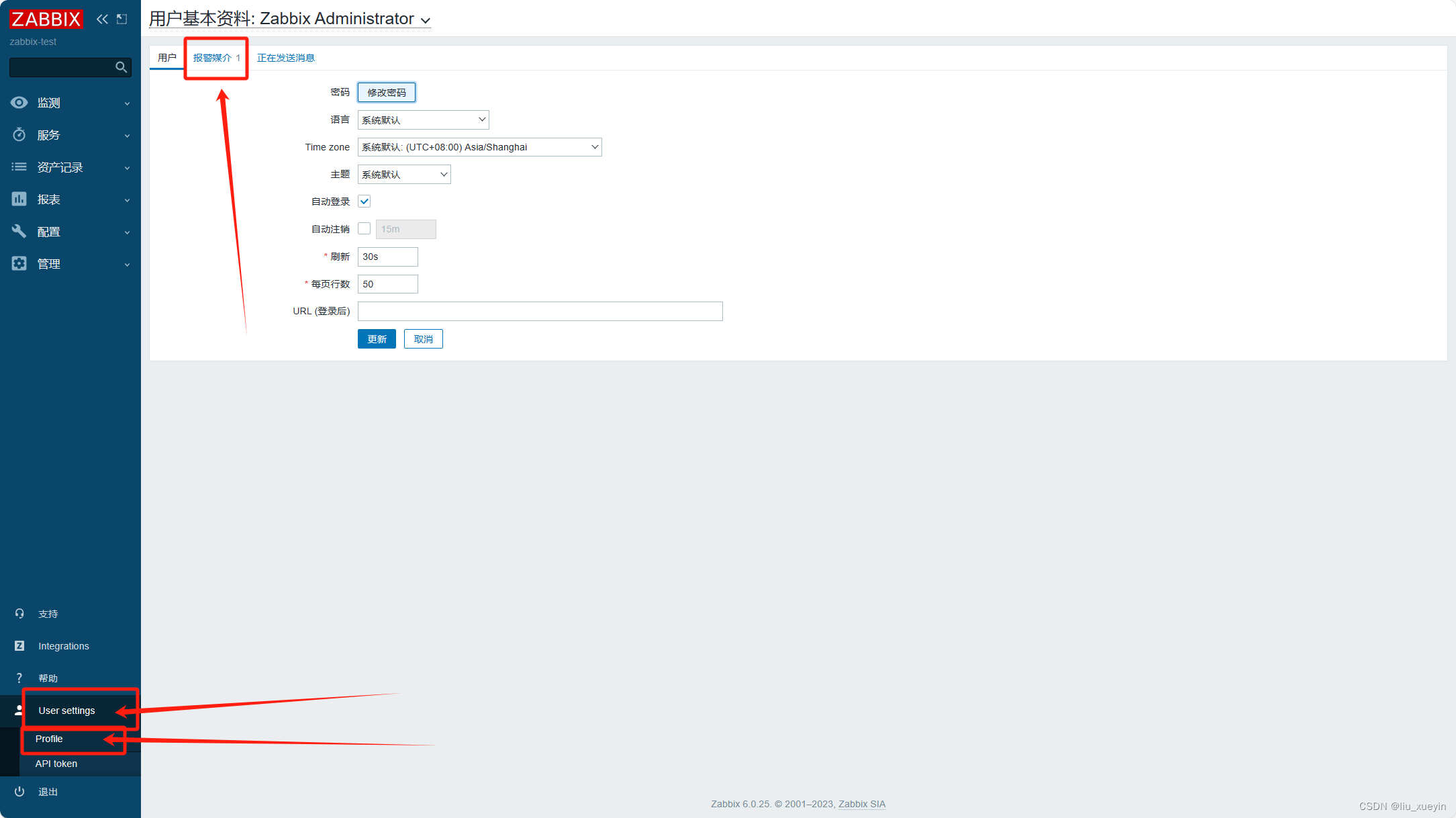
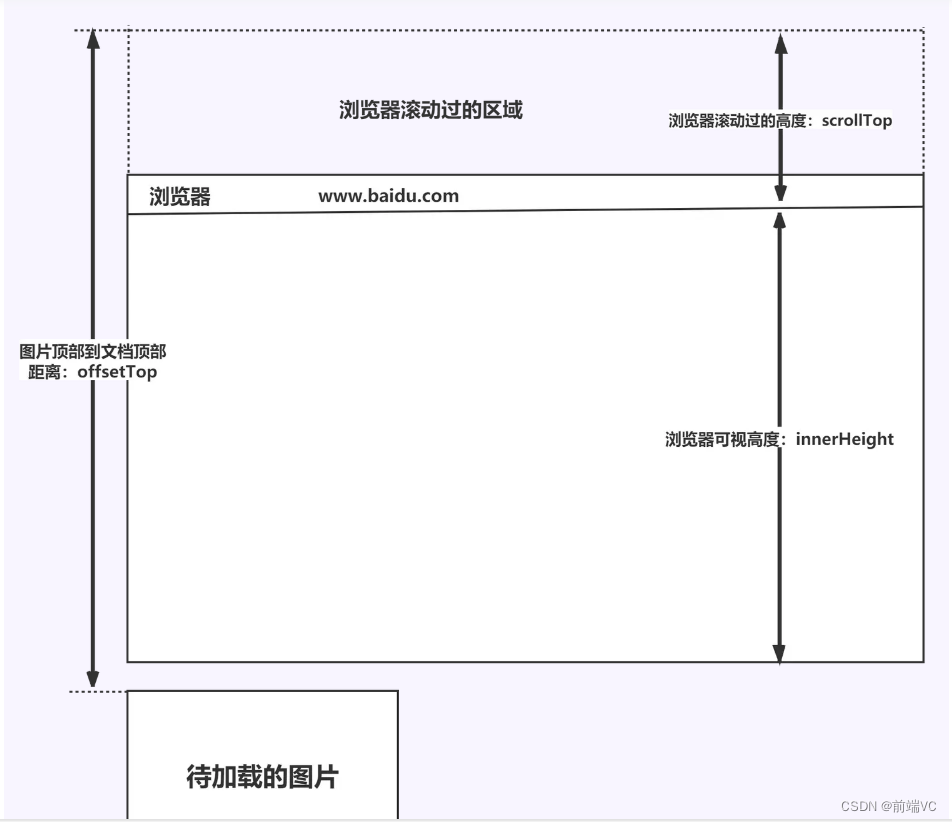

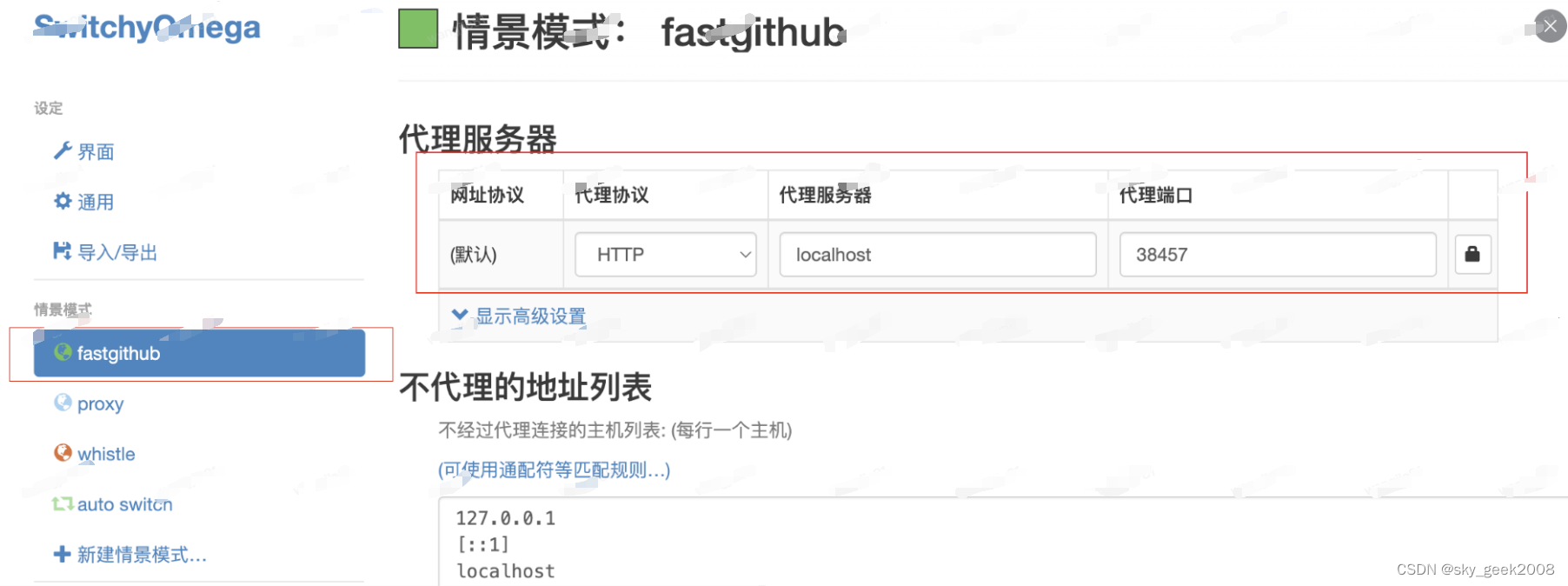


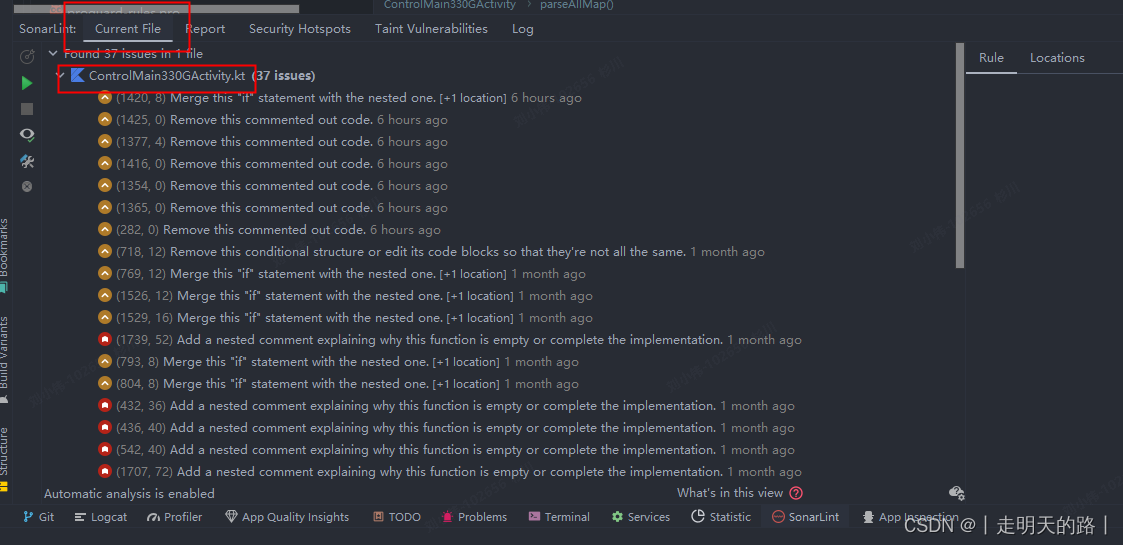
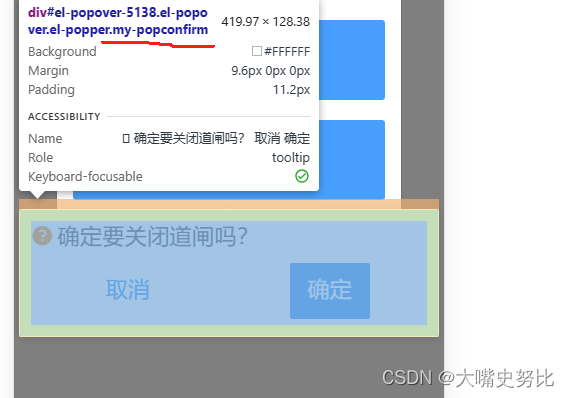
![[C#]利用paddleocr进行表格识别](https://img-blog.csdnimg.cn/direct/ddca10cd7ff844ceac57722395c9d97c.jpeg)